Nedenfor kan du lære, hvordan du opretter et nyt projekt i MS Project. Denne trinvise vejledning guider dig gennem alle væsentlige skridt og indstillinger, så du kan komme godt i gang.
Vigtigste indsigt
- Du vil oprette et nyt projekt i MS Project.
- Du kan fastsætte starttidspunktet for dit projekt.
- Projektindstillinger som kalender og prioritet kan tilpasses.
Trin 1: Åbn MS Project og start et nyt projekt
Start MS Project. For at oprette et nyt projekt kan du klikke direkte på "Tomt projekt" på startskærmen. Alternativt kan du vælge at gå til "Ny" øverst til venstre. Jeg anbefaler den lidt mere omfattende metode via "Tomt projekt". Hvis du allerede har åbnet et projekt og ønsker at oprette et nyt projekt, skal du gå til fanen "Fil" og åbne et nyt projekt der.
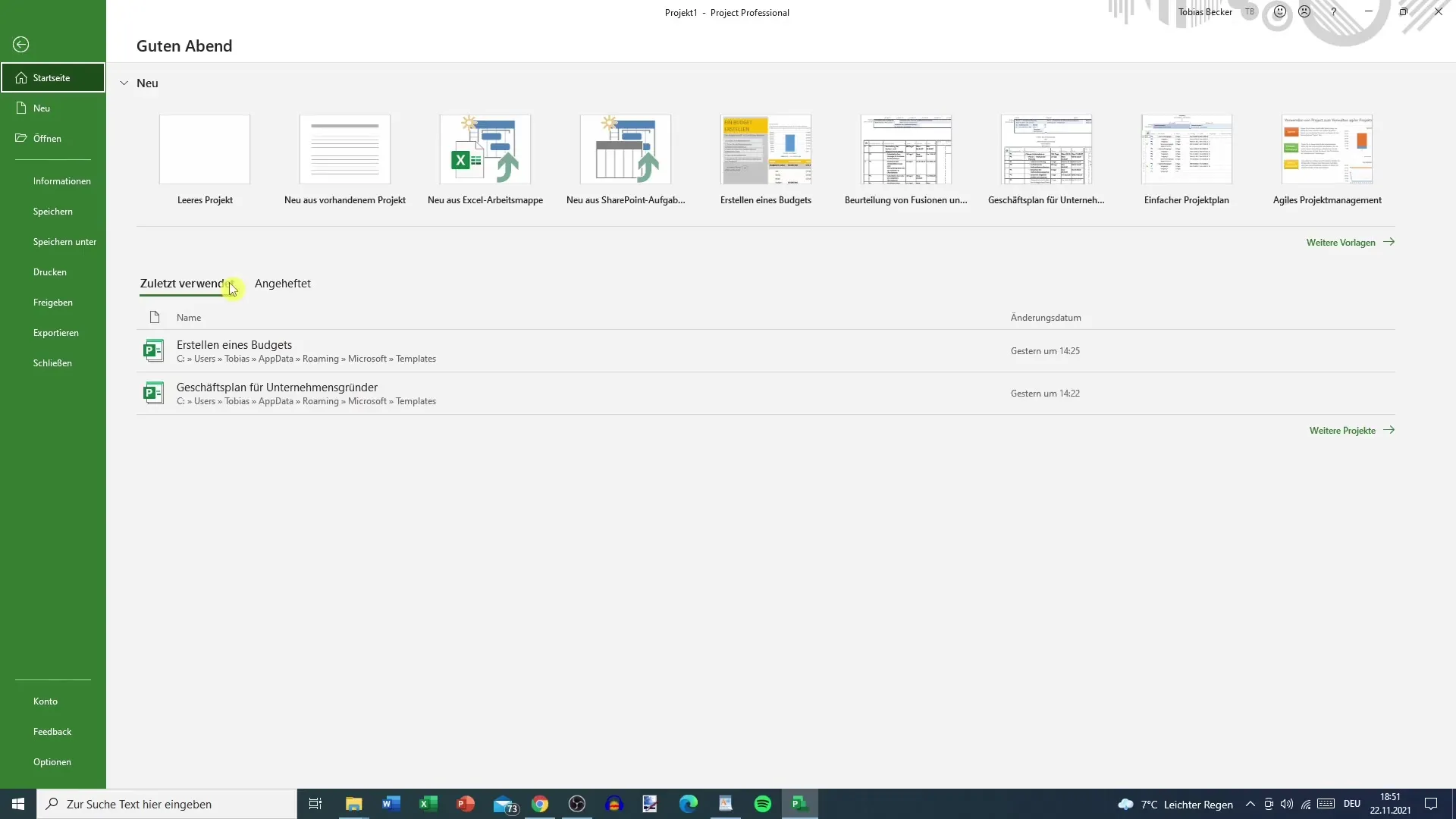
Trin 2: Indtast projektdata
Efter oprettelse af det nye projekt befinder du dig i redigeringsvisningen. Nu er det vigtigt at indstille projektdataene. Skift til fanen "Projekt". Klik der på "Projektinformation". Her har du adgang til forskellige indstillinger, som er relevante for starten af dit projekt.
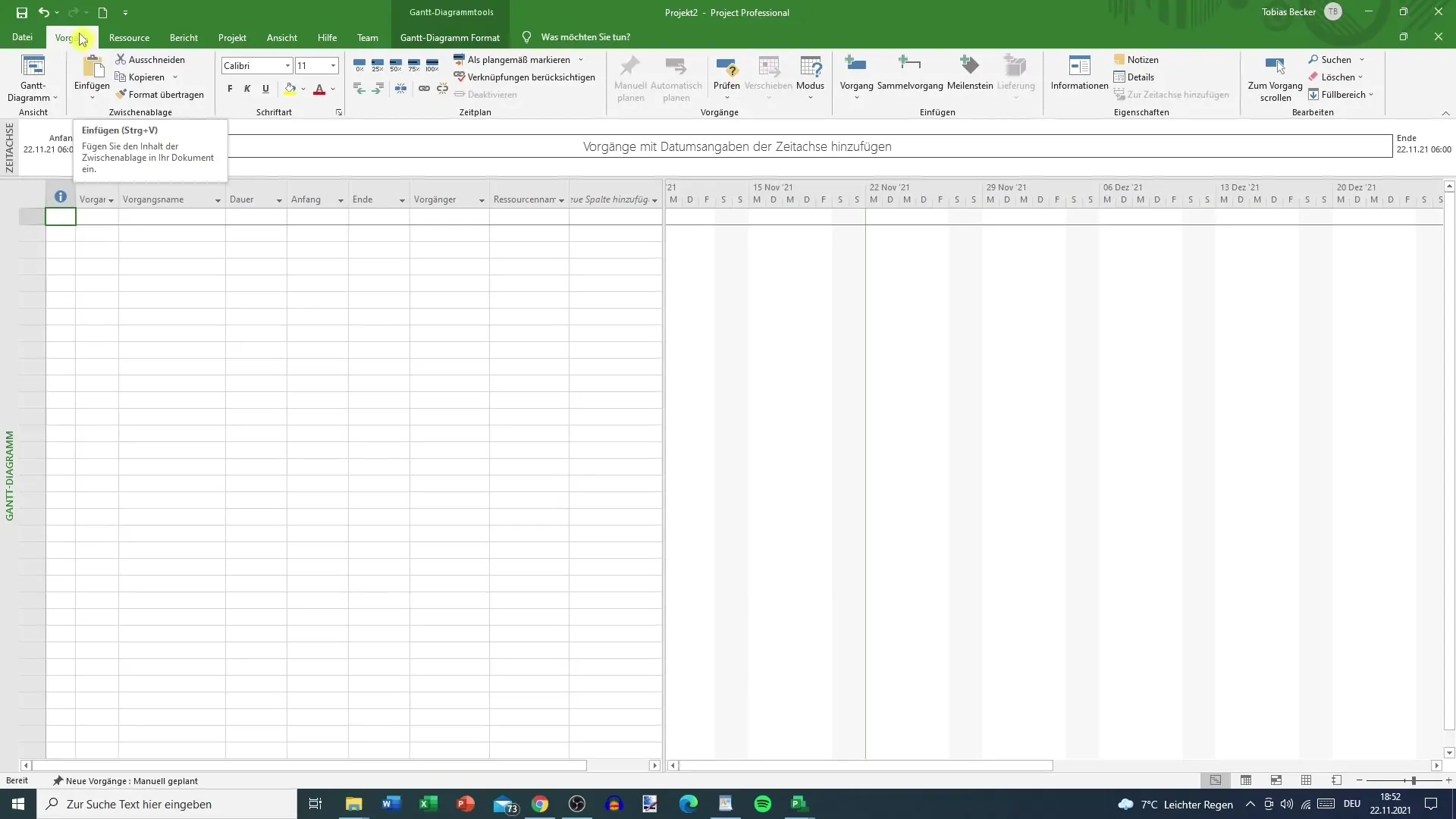
Trin 3: Angiv startdato
I dialogboksen Projektinformation kan du nu angive startdatoen for dit projekt. Lad os antage, at du ønsker, at dit projekt starter på lørdag. Du kan indtaste datoen manuelt her. Vær opmærksom på, at den aktuelle dato, du arbejder med, er korrekt for at undgå forvirring.
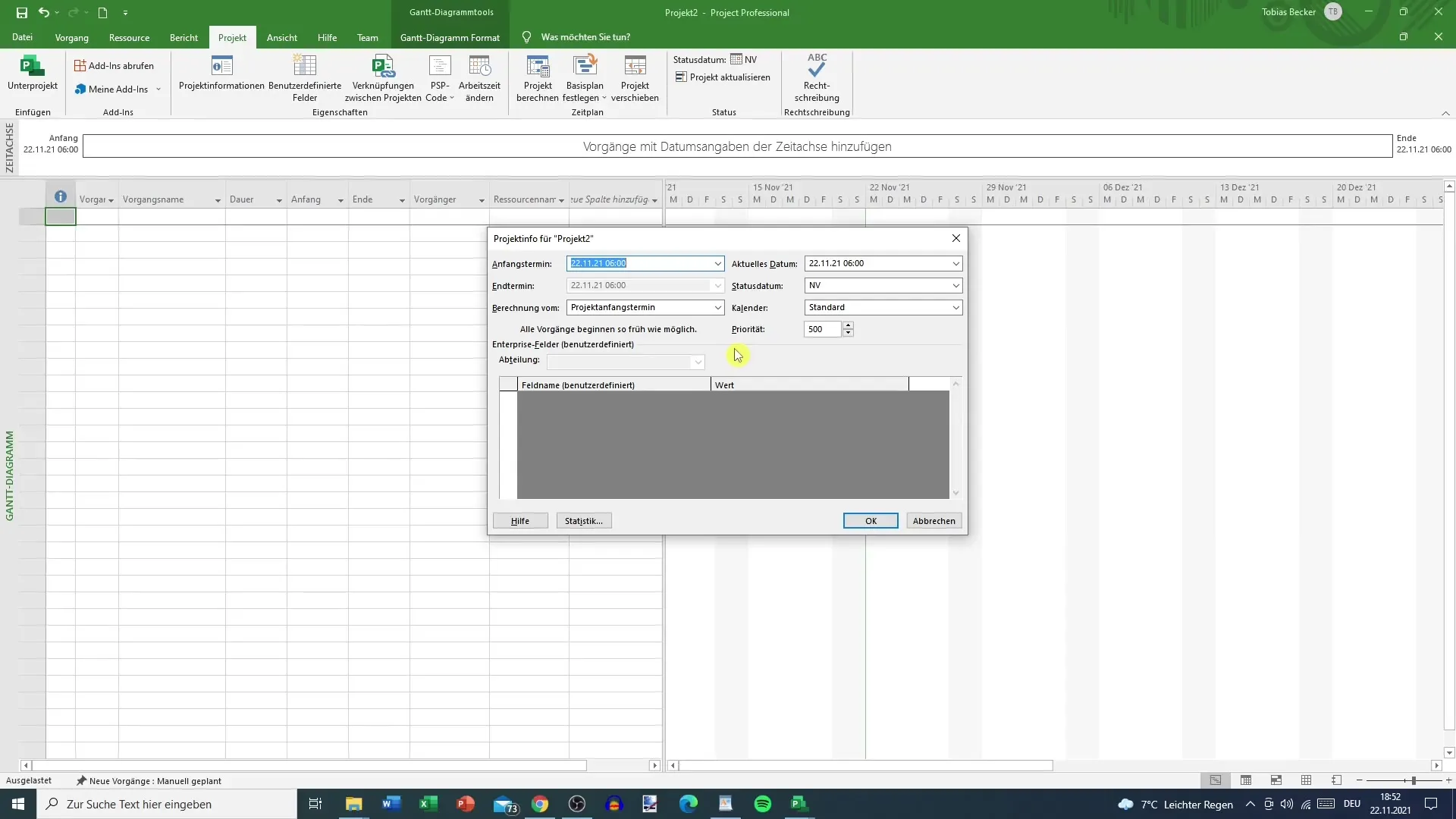
Trin 4: Tag hensyn til kalenderen
_check_Standardkalenderen i MS Project er indstillet til en 5-dages arbejdsuge med 40 arbejdstimer om ugen. Du kan tilpasse denne kalender i grundindstillingerne, hvis det er nødvendigt for dit projekt. Der er f.eks. mulighed for at skifte til en 24-timers kalender eller natarbejde. Disse oplysninger er vigtige for at styre arbejdstiderne i overensstemmelse med planen.
Trin 5: Statusdato og prioritet
Statusdatoen er ikke nødvendig på dette tidspunkt, da den vil blive brugt senere, især ved oprettelse af statusrapporten. Du kan dog allerede nu fastsætte prioritet for dit projekt. Prioritetsværdien kan variere mellem 0 og 1000 og påvirker, hvor vigtigt projektet er i forhold til andre. For øjeblikket kan du lade prioriteten være på en neutral værdi som f.eks. 500.
Trin 6: Projekstatistik og overblik
På fanen "Statistik" kan du få et kort overblik over, hvordan dit projekt går. Her får du indsigt i planlagt og faktisk status for dit projekt. Der vil også blive opgjort forventet varighed, arbejde og omkostninger. Disse oplysninger er især nyttige for at holde øje med projektets fremskridt.

Trin 7: Oprettelse af projektet succesfuldt
Efter at have fastlagt alle vigtige oplysninger er dit projekt nu klar. Du har angivet starttidspunktet, foretaget generelle projektindstillinger og fået et overblik over statistikkerne. Det næste trin vil være at indtaste de første opgaver i dit projekt, hvilket bliver behandlet i den følgende video.
Sammenfatning
I denne vejledning har du lært, hvordan du opretter et nyt projekt i MS Project. Du har justeret startdatoen, kalenderen og projektstatistikken. Du er nu godt forberedt til næste skridt.
Ofte stillede spørgsmål
Hvordan åbner jeg MS Project?Du kan åbne MS Project ved at dobbeltklikke på programikonet i din startmenu eller på dit skrivebord.
Kan jeg ændre mit projekt når som helst?Ja, du kan foretage ændringer i dit projekt når som helst, herunder projektdata.
Hvordan indstiller jeg prioritet for mit projekt?Du kan fastsætte prioritet i projektinformationen ved at indtaste en værdi mellem 0 og 1000.
Skal jeg angive statusdatoen med det samme?Statusdatoen er ikke nødvendig i begyndelsen og kan angives senere, når du dokumenterer projektets fremskridt.
Kan jeg tilpasse kalenderen til mit projekt?Ja, standardkalenderen kan ændres i grundindstillingerne for at imødekomme dit projekts specifikke krav.


